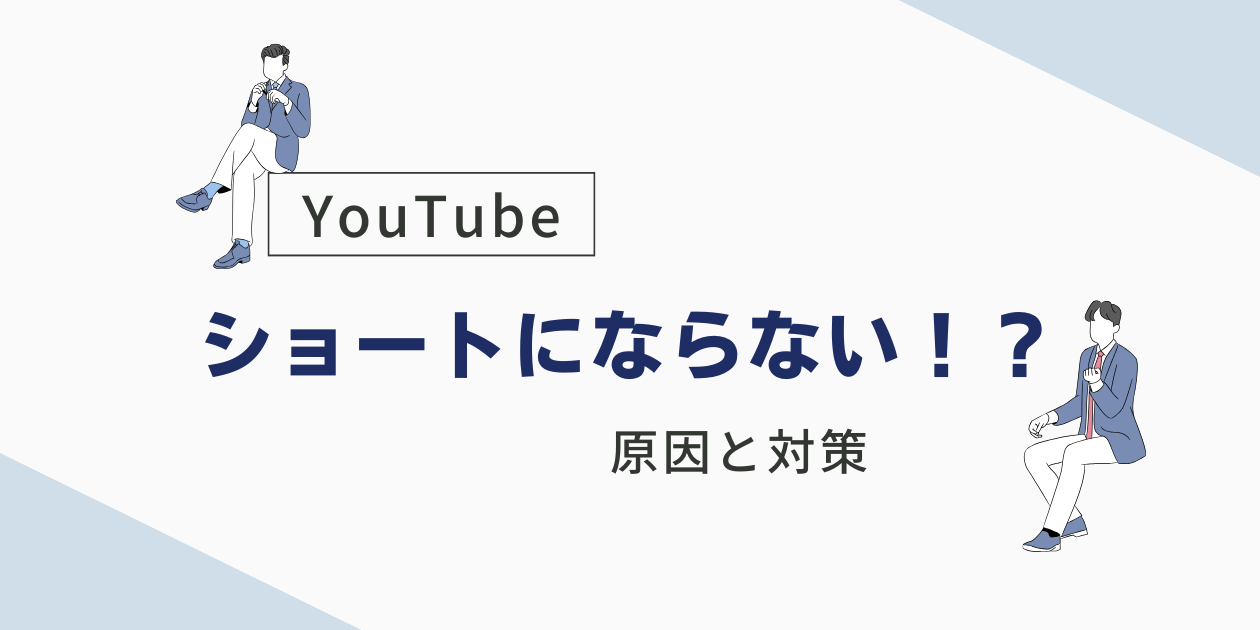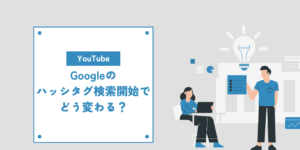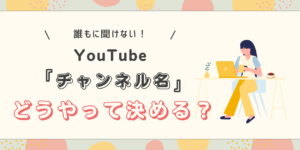最近注目されているショート動画ですが、設定を間違えるとショートとしてアップされないことがあります。万が一そうなってしまった時のために、ショート動画にならない時に確認するべき原因と対策についてまとめていきます!
動画のサイズが間違っている
YouTube Shortsは縦型、つまり「1080×1920」のサイズになりますが、うっかりしていると1920×1080の通常の横動画のサイズで作ってしまうことがあります。当然ながら1920×1080では、横長動画として認識されてしまうので、ショート動画としてアップロードできなくなってしまいます。
 キウイくん
キウイくん個人的にはショートにならない原因あるあるTOP3にランクインしてきます!
再生時間が60秒を超えてしまっている
今後変更の可能性はありますが、2024年1月現在において、YouTube Shortsの動画は、最大60秒までという決まりがあります。そのため、60秒を超えるとショート動画とは認識されず、自動的に普通の動画としてアップロードされてしまいます。
YouTube Shortsについて詳しいルールはこちら
ハッシュタグ「#Shorts」を入れていない
YouTubeでショート動画を投稿するためには、概要欄またはタイトルに「#Shorts」というハッシュタグを入れる必要があります。このハッシュタグを入れ忘れると、ショート動画として投稿できないので気をつけましょう!
タイトルと概要欄の両方にハッシュタグを入れている
タグの入れ忘れと少し似ていますが、実は盲点なのがこのタイトルと概要欄の両方にハッシュタグを入れてしまうというものです。心配で両方に入れてしまう気持ちも分かりますが、ハッシュタグは必ず一つにするようにしましょう!
ハッシュタグ「#Shorts」の誤字
こちらもあるあるなのですが、ハッシュタグの内容が間違えているというケースもよく見られます!よくある誤字パターンが
- どこかにスペースが入ってしまっている(特に「#」と単語の間にスペースが入っているとタグとして機能しなくなってしまいます)
- ShortsではなくShort(単語末の小文字”s”が抜けている)
- 「#」が大文字になっている
*意外なのが「#shorts」(文頭の”s”が小文字)は問題なくショート動画として認識されます
対策:必ず限定公開で投稿して確認する
ショート動画を安全に公開するための1番の対策は、クライアントへの納品前、本投稿前に必ず限定公開にして動画をチェックすることです。
ショート動画になっていない場合、本記事で紹介した5つのチェックポイントを確認してみてください!
補足:概要欄のリンクが無効になるので注意しよう
YouTube ショートでは2023年の8月以降、コメントとショート動画の説明に含まれるリンクは無効になりました。
現状は「チャンネルのトップページにリンクを貼る」というのが解決策になります
🎁 公式LINE限定特典 🎁
ただいま、このブログをご覧の方限定の【選べる特典】をご用意しました!
- LINE限定 厳選BGMリスト (商用利用可能な無料BGM10選)
- 使い勝手抜群なフリーフォントリスト(Adobe Fontsあり)
- 便利なフリーSEリスト (商用利用可能な効果音24選)
- テキストスタイル28種(再配布禁止、YouTube利用OK)
- YouTube課題発見提案シート
- ポートフォリオ添削
お好きなほうを選んで受け取れます。
ぜひ今のうちにご登録ください!